- Home
- 一覧
-
Zowie S1-C & S2-C マウスレビュー
Zowieの左右対称マウスS1-C及びS2-Cをレビューします。
Sシリーズを軽量化した新しいモデルで旧Sシリーズと比較します。
また、ZOWIE Cシリーズはケーブルブッシュを折れ曲がったタイプからストレートで大きなものにマイナーチェンジしましたが、その新旧ロット間での差異についても見ていきます
形状等変更点のない部分はこちら:ZOWIE S1&S2を比較 マウスレビュー
スペック
メーカー BenQ ZOWIE 製品ページ S1-C ゲーミングマウス for e-Sports ZOWIE S2-C Symmetrical eSports Gaming Mouse 重さ 74.3 g 71.4 見た目



外見はケーブルブッシュ以外同じ。

新ロットではブッシュが太く長くなっています。ケーブルを引っ張ってみると大きくしなり、保護要素としては良さそうですがだいぶ見た目があれですね
ロット間でブッシュだけでなくホイール周りも変更が入っていますが口述します。
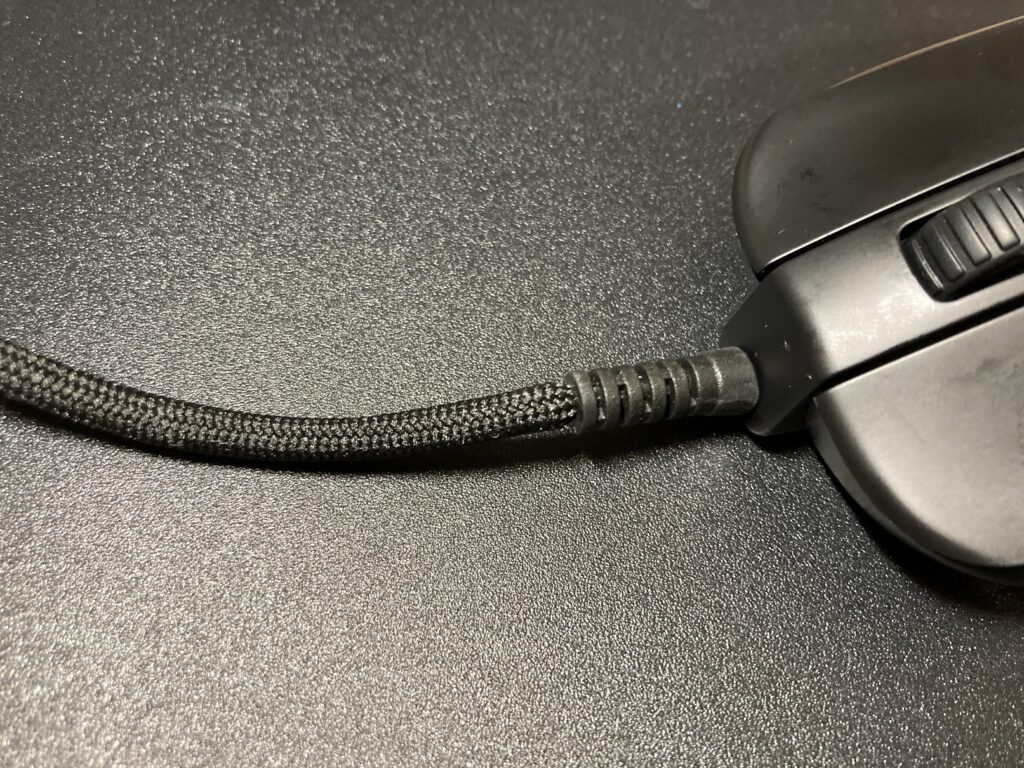
付属品
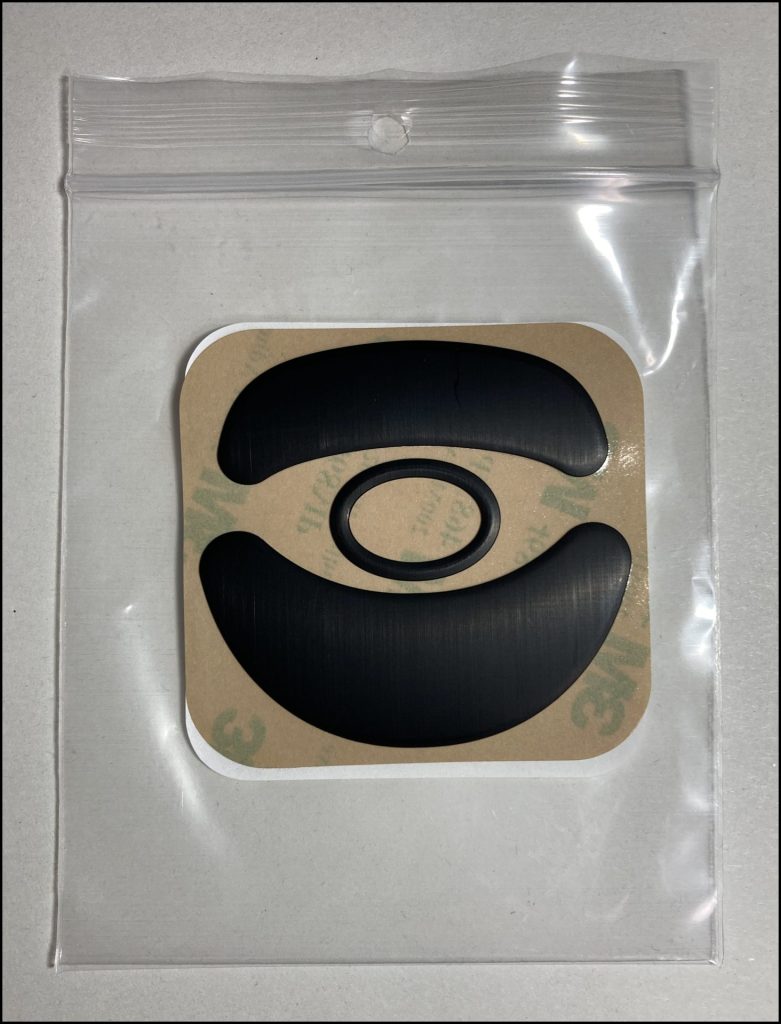
交換用のソール1セットが付属。ZOWIEの純正ソールは0.45 mmと薄い。
zowie純正ソールは滑りの質がいいと感じます
中身
分解




ピンアサイン - 全体的に薄くなり中間シェルは肉抜きされ89 g → 74.3 gに軽量化
- 基板周りの構造変更
- マイクロスイッチの位置がフロントに寄った。
- チルトクリックから直下クリックにホイール構造の変更
- 疑似パラコードに変更しやや太くなったが3割ほど軽量化
ホイール
16ステップから24ステップの光学ホイールに変更。回転数に対するスクロール量は多くなった。
S1よりS1-Cの方が重く硬くうるさくなった。Vaxeeよりも重く硬い。
ノッチ数を増やしても重く硬かったら意味がない気がする。相変わらずスクロールはしにくい。後述するが分解してばねを弱めれば軽くすることはできる。
ホイールクリック押下部にゴムが巻いてあるが誤クリック防止だろうか。外した方がホイールクリックは軽くなる。が誤爆するようなら戻した方がいいかも。
ZOWIE Cロット間でのホイール部品の差異
右の白いものが旧ロット、左が新ロットです。
まず色が異なるのが目につきます。素材など分かりませんが、比較したときに左灰色の新ロットのホイールジグの方がホイールの回りが悪いです。白い方がスムーズに回転します。
そしてノッチ感を出すための部品がこの黒いパーツですが、旧ロットでは板バネがあるのにたいし、新ロットでは見えませんが、通常のばねを差し込む構造に戻っています。


なので最後に紹介しているハンフリースピン化するカスタムは旧ロットでしか使うことができなさそうです。
クリック
マイクロスイッチがフロントに寄ったことでストロークが短くなり返りがよく、歯切れよくなった。そのためクリック感がやや硬く重くなった。
S1独特のクリック感は失われたがS1-Cの方が万人受けしそうなクリック感をしていると思う。
サイドボタン
分解組み立て時にシェルに引っ掛けてサイドスイッチが壊れた。
ので分解するときはシェルをサイドスイッチに当たらないように気を付けましょう。
ケーブル
やや芯がありやや太さがありやや重い。S1のケーブルより軽く柔らかくなっている。
悪くないが最近のマウスはこれより柔らかく軽いものも多いと思う。
設定
ユーザーガイド

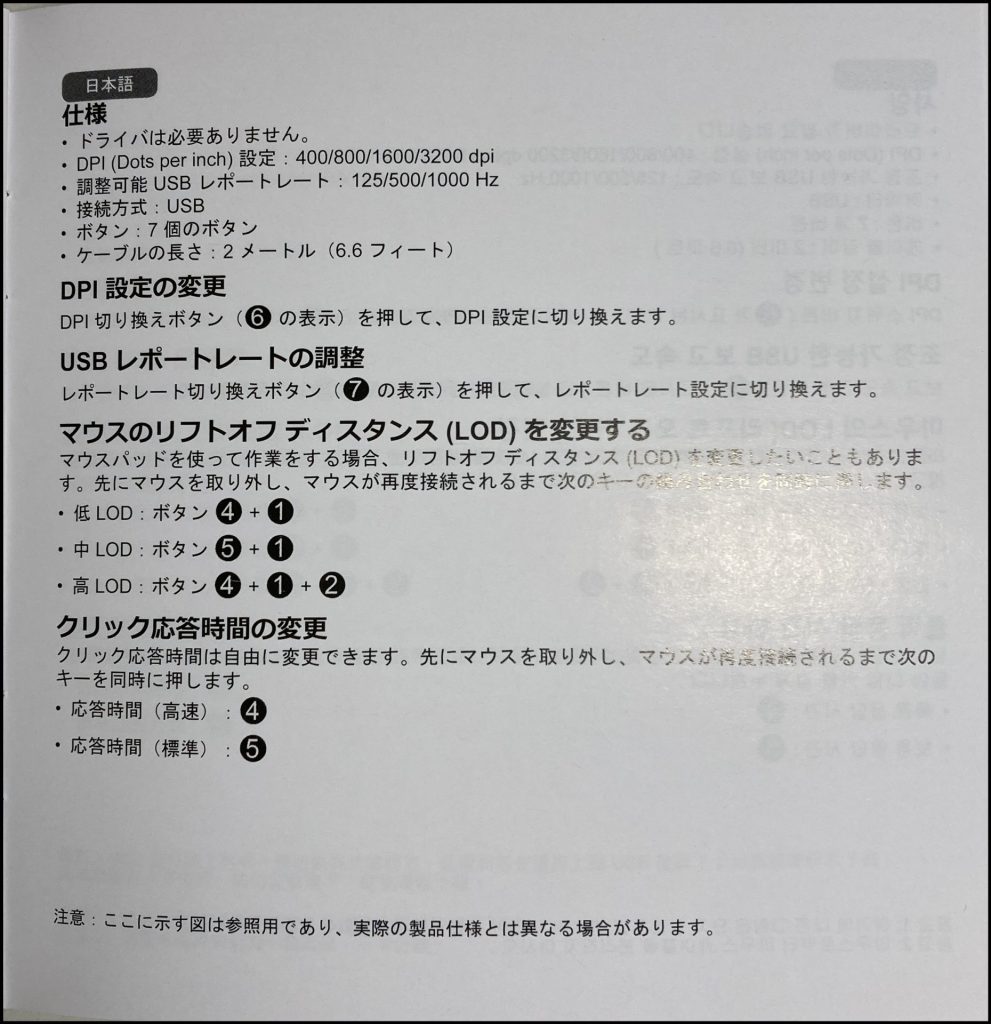
- DPI:400(赤)/800(紫)/1600(青)/3200(緑)
- ポーリングレート:125/500/1000 Hz
- LOD:低・中・高に設定可能
- デバウンス:高速・標準に設定可能
Zowieはデバウンスが長いといわれていたがCシリーズで改善したらしい。LODは変わらず短めで、高に設定しても変わらなかった。やり方が悪いだけかもしれない。
おわり
Zowie S1-Cは15 g程度S1から軽量化されているがそれでも74.3 gと普通な重さ。
クリック感はS1より少し硬めになり歯切れよくなっている。
ホイールは24ステップになったがより重くなった。
パラコードケーブルになった。
新しく買う人はいいが軽量マウスにはなっていないので買い替えるほどではない気がする。
次の記事:[雑記]Logicool G502 3366 感想とか
感想
よくなった点はやや軽くなったこと。気になった点は全体的に。
ケーブルはやや太く硬い。ホイールの回りがS1より回しにくい。
これは完全な好みだけどS1独特の宙に浮いているかのような軽いクリック感はとても好みで、歯切れよくなったとはいえ軽いS1の方が私は好き。
分解し組み立て直したときクリックがシェルをかぶせた時点で押されてしまい何度組み直しても治らずめんどくさかった。箱出しではどう収まっていたのだろうか。内部にフレームを入れるというのもGPWLぐらいがっちり固定しているのなら安定するのかもしれないが結構ふにゃふにゃだしあまりクオリティがよろしくない気がする。何ならネジ穴が一か所最初からなめていた。
クリック部分のPCBがトップマウントから変更されフレームにマウントする形となった。トップマウントであれば起こりえなかったはず。G PRO WLからVAXEEの流れで内部フレームトップマウントの形式が主流になるのかなと思っていたのだが。
私は持っていないがZA13-Cでサイド押すとサイドボタンが押されるみたいな話もいくつか見かけたし現時点でのCシリーズの設計はあまりよろしくないのかもしれない。が。微妙な個体引いただけかもしれない。
あまりいいと思える部分が少なかったので個人的にはS1からわざわざ買い替える必要はないと思った。しかし軽量S2クローンは多くあっても軽量S1クローンは見かけないので選択肢はこれしかない。
軽量化(軽量マウスではない)とトレードでビルドクオリティが落ちたなと思う。
だが63 gに軽量化されたS1の使い勝手は単純に快適すぎるので最終的に満足している。でもS1のクリック感の方がいいなあ。
、、、、、、S1も頑張ったら軽量化できるのかな、、、、、、?
カスタム
ホイール


ホイールの中に玉が入っておりこれがスリットに当たってノッチ感を出していて取り外せばG502のフリースピン状態になる
玉を乗せている板の角度を変えてやればホイールの軽さを調整できる
軽くすれば緩くなるので少しおもちゃっぽくなったが重いのは使いづらいので満足


余談だが左が旧zowieのホイールで機械式のエンコーダと同様にホイールに軸をぶっさす構造ノッチ感は玉をばねでホイール内周に押し付けることで出している。
右がVaxeeのホイールでzowie-cと同じかと思いきや異なる。軸をぶっ刺さず直下クリックするのはzowie-cと同じだがノッチ感を出す構造は旧zowieと同じでばねで押し付ける構造。またzowie-cの方がやや径が大きい

旧zowieとvaxeeは中身は同じでzowie-cとvaxeeは外見が同じ感じ。
zowie-cの唯一のいい点はば板バネを緩めて半フリースピン状態にできることでブラウジングがはかどる。
軽量化
軽いS1が使いたくてS1-Cを購入したので軽量化した
底面、中間シェルの肉抜き
サイドボタンの除去。というかサイドスイッチ吹っ飛んで壊れた。一応スイッチ交換すれば直るが。
中身の骨組み後ろ側除去
4つ編みケーブルに交換
サイドにグリップテープ
63 gに軽量化できた
個人的には十分軽くS1を使いやすくなった
S1唯一の欠点は重いことだったので満足。旧S1だとおそらく肉抜きしても70 gを切れるか切れないかだと思う。


-
Logicool G302 マウスレビュー
新しく発売されたG303SHはG303を大きくしたような形状ということです。元となったG303形状を触ってみたいなと思いました。
G303は売っておらず形状が同じG302をAliexpressにて購入したのでレビューします。
他にはない菱形形状が特徴のマウスです。G302の紹介ですがG303も形状は同一です。
スペック
メーカー LogicoolG ツイッター @LogicoolG 製品ページ G302 形状 左右対称 長さ 114.8 mm 幅 65.4 mm 高さ 38.4 mm(ソール0.7 mm抜き) 重さ 90 g スイッチ OMRON D2FC-F-7N(G1) センサー AM010 最大速度 120 IPS / 20 G LOD 2 mm DPI 300-4k(50刻み) ポーリング 125/250/500/1000 Hz ソフトウェア ロジクールG HUB 形状
G302は全長114.8 mmな小型の左右対象マウスでひょうたん型でなく菱形で中央が最も膨らんでいる形状です。
上下

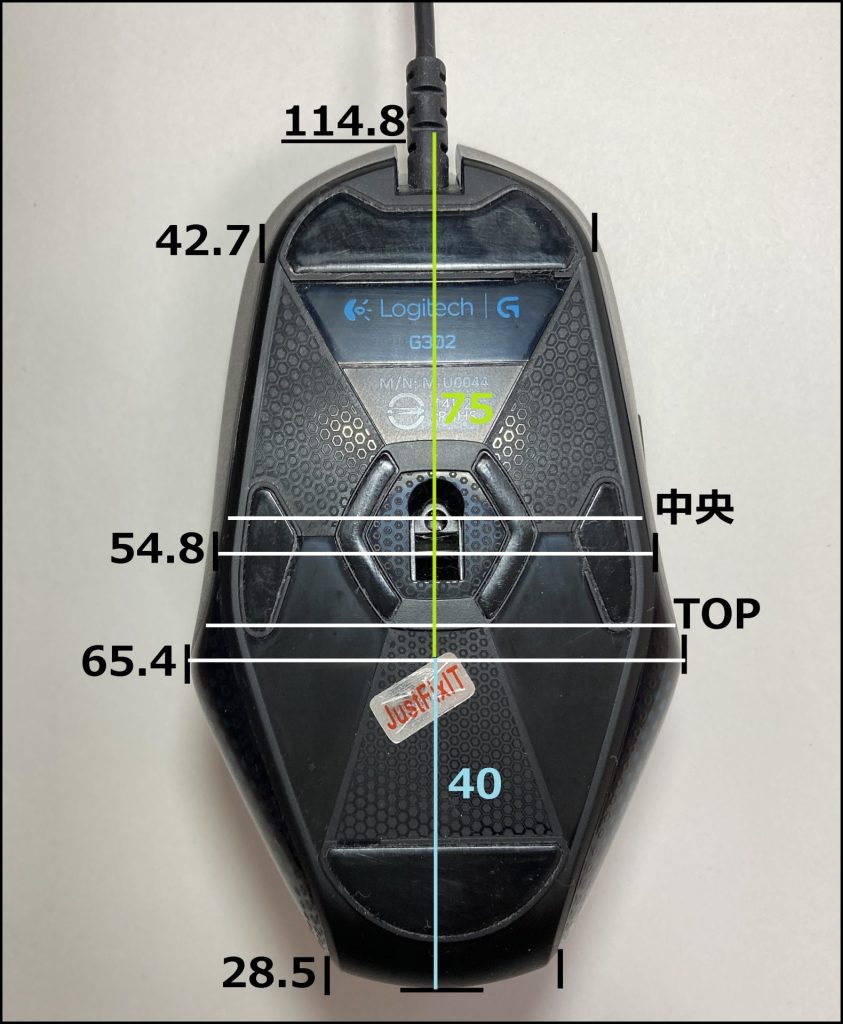
サイズ感
全長が短い小型マウスですが高さが割とありつまみ持ちするよりつかみ持ちする方がやや大きく感じます。
リア
通常尻がある部分がひし形となっていて抜け落ちています。
中央
前方から75 mm程度、後方から40 mm程度の後方部分が最も幅が広く65.4 mmあります。
フロント
底面を見ると太い部分が54.8 mm、前方は42.7 mmとなっておりフロントへ細くなっていきます。
逆台形度
中央あたりが10 mm、前方が10.8 mmとフロントに行くほど逆台形が強くなっていきますがほぼ一定です。
逆台形度がかなり大きな形状になっています。
センサー位置
センサー位置は中央です。
横
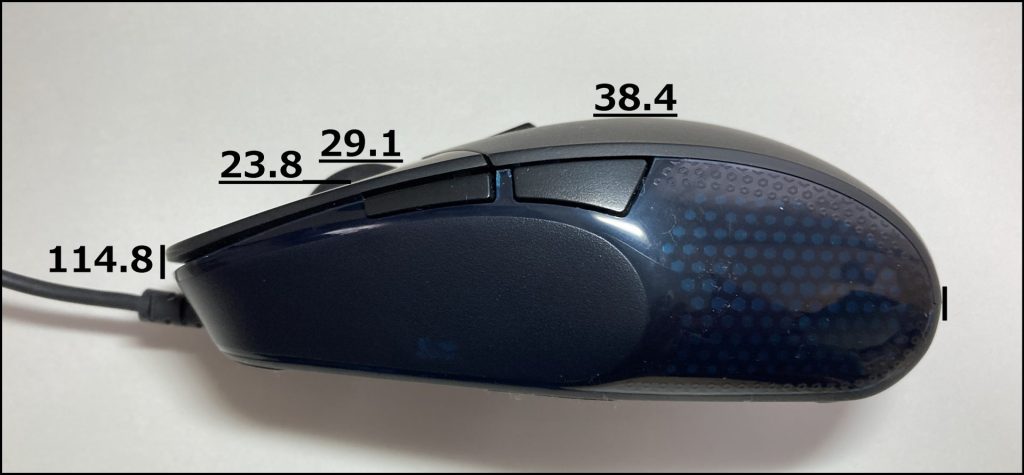

トップ
TOPは中央から15 mm程度後方にあります。38.4 mmと小型マウスとしてみると高め。
MB
クリック部分が全体的にやや凹んでおりガイドがあるやや高めのMB。
前後
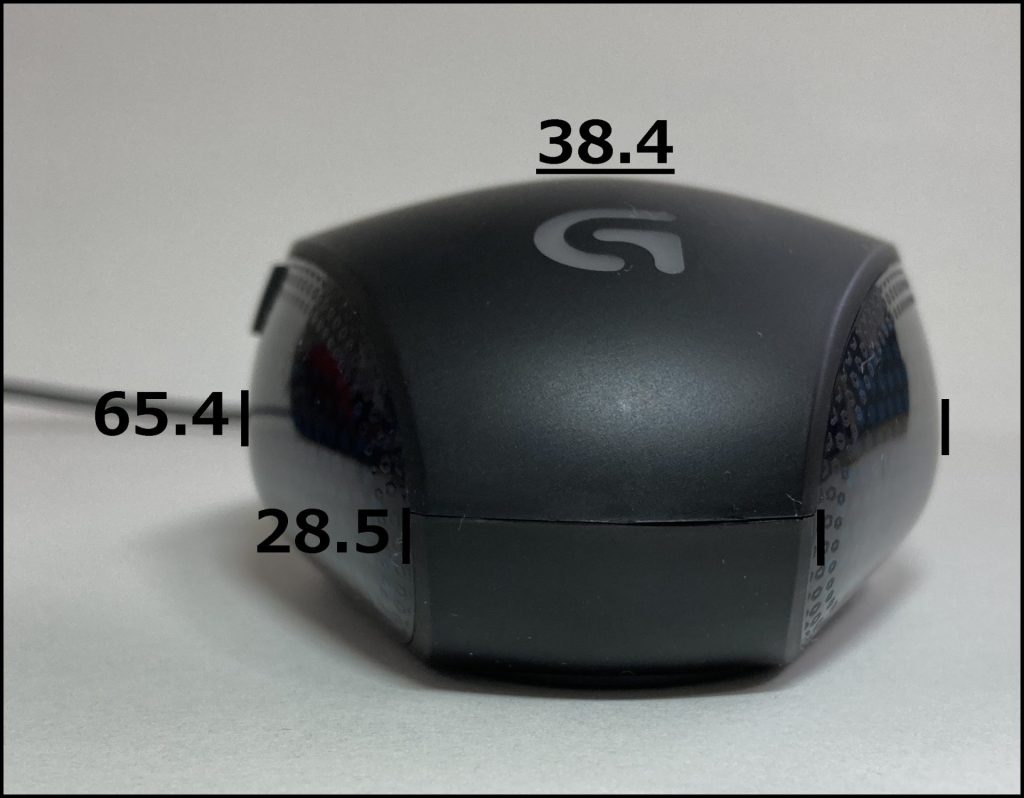
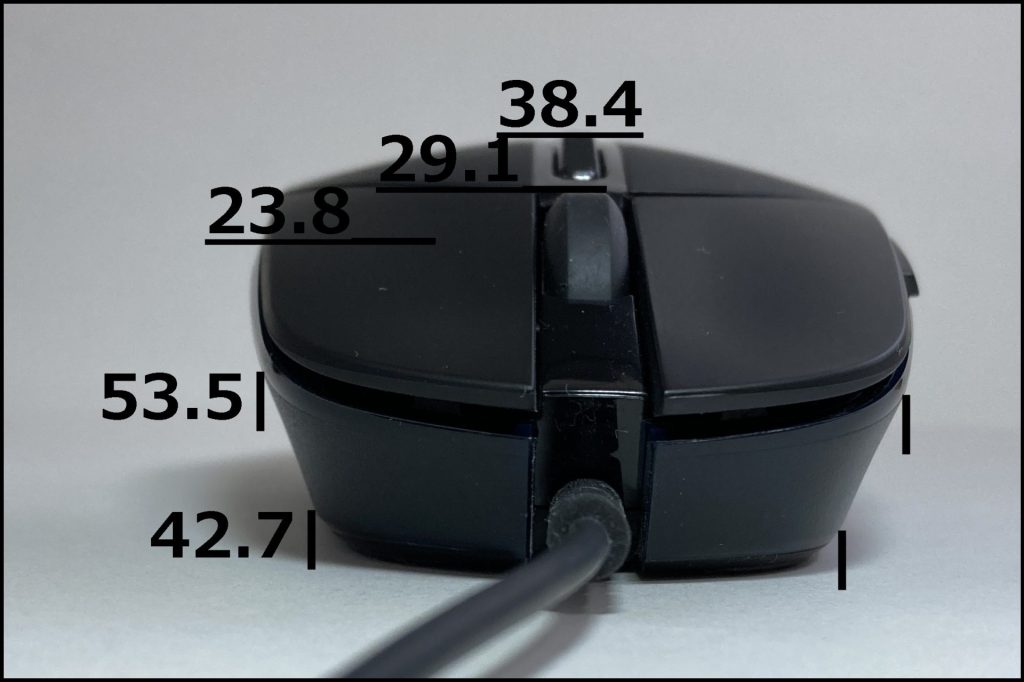
非常に平べったいトップ。逆台形が強いサイド。
特徴
- L 114.8 x W 65.4 x H 38.4 mm
- 中央のセンサーと重心
- ひし形の形状と強い逆台形
- リア寄りで全長のわりに高いトップ
比較
中身
分解




ピンアサイン G302ネジが多い。基板の下にある透明なプラスチック片は絶縁のためにあるとか聞いたことがあります。ねじ自体を取り外してしまえばなくても大丈夫です。
90 gと重いので肉抜きした方が使いやすいかもしれない。私は80 gまでボトムとサイドで肉抜きした。
ホイール

光学式ホイールで回転が重めで音も大きめですがG502とかZowieとかVaxeeほどではなく、しかし少し擦れるような感じがする。
ホイール保持部分がシェルの一部になっていて面白い構造。MBのようにシェルがたわんでホイールクリックを行います。
クリック
スイッチがGPROWLとかGPROHEROのスイッチが変更されたロットに搭載されているD2FC-F-7N(G1)。
普通の20Mだと思っていたというかAliのストアの写真でも普通の20Mだったが。中国だと結構このマウスは生産されているのでしょうか。ロットによって変わりそう。
また押下部にバネが仕込まれていて少し下に力が加わっています。プレス開始時に補助してくれますがリリースが独特な感じになります。
Logicoolらしいクリック感です。Gproheroを少し硬めにした感じで柔らかくぱちぱちしていて歯切れよい。
サイドボタン
やや上を向いているので少し押しにくく感じることもあるかもしれない。とくになし。
ケーブル
細く重く芯がある。交換した方が使いやすいかも。
センサー
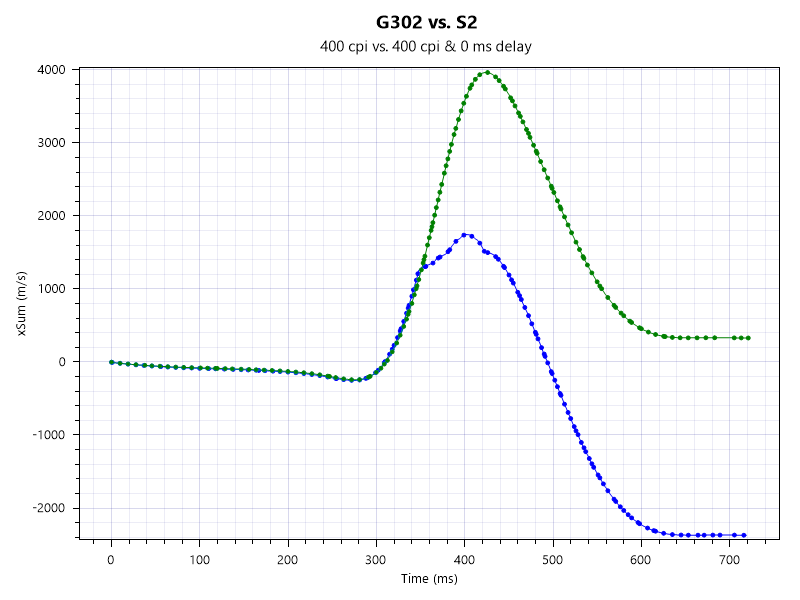
私が早く振って160IPS程度ですが性能が120IPS/20Gなので性能が足りずフリックするとずれ120IPS超えるとカウントが飛び読み取らなくなる。FPSで満足に使うことはできない。
センサー遅延はZowieマウスと比較して見られません。
LODは2 mmと長い。
ソフトウェア
G HUBで設定
- DPI:300-4000(50刻み、最大5ステージ)
- 125/250/500/1000 Hz
- 6ボタンに自由度のあるボタン割り当てが可能
- サイドとロゴ部分にそれぞれライティング設定可能
- オンボードメモリ(プロファイル1つ)
OnboardMemoryManagerでも設定可能だがDPIが中途半端な値でしか設定できない。
グリップ
重さ
90 gと肉抜きしないと重い。重心は中央で持ちやすい。
コーティング
トップがマットでサイドがちょっと梨地ぽい感じ。GPROHEROと大体同じ
MB
クリック部分のガイドが独特で何とも言えないフィット感がある。
つまみ
全長が短いのでつまみ持ちしやすい。
深くくびれたりしていないのでサイドは持ちやすいが幅があるためわしづかみするように持つことになる。
つかみ
G302はGPROHEROから幅が一回り大きく、よりわしづかみする感じ。
わしづかみにして ハ の字なサイドにひっかけ手のひら側に引き寄せるような感じ。
おわり
G302は安価だがクリック感がよく印象もいい。使い続けているとなんかくせになる。鷲掴みするのに合っていて合わない人は合わない。
センサーがFPS用グレードでないが入手性は高い。G303、G303SHが気になった。
前の記事:HyperX Pulsefire Haste マウスレビュー
次の記事:Zowie S1-C マウスレビュー
-
HyperX Pulsefire Haste マウスレビュー
HyperXの左右対称軽量マウスPulsefire Hasteをレビューします。
最近Wirelessが発表された安価ながら好印象な点が多いマウスです。
スペック
メーカー HyperX 製品ページ Pulsefire Haste 形状 左右対称 長さ 124.1 mm 幅 66.6 mm 高さ 37.5 mm(ソール0.7 mm抜き) 重さ 60 g スイッチ TTC Golden防塵80M センサー 3335 速度 450 IPS / 40 G DPI 200-16k(100刻み) ポーリング 125/250/500/1000 Hz LOD 1 mm未満(0.7 mm純正ソール) ソフトウェア NGENUITY 形状
Pulsefire Hasteは左右対称形状な中型マウスです。ところどころ異なりますが一言でいうと横幅をフラットに広げたFK2という感じです。
ソール部分の凹みは0.2 mm程度でそこからの高さ
上下
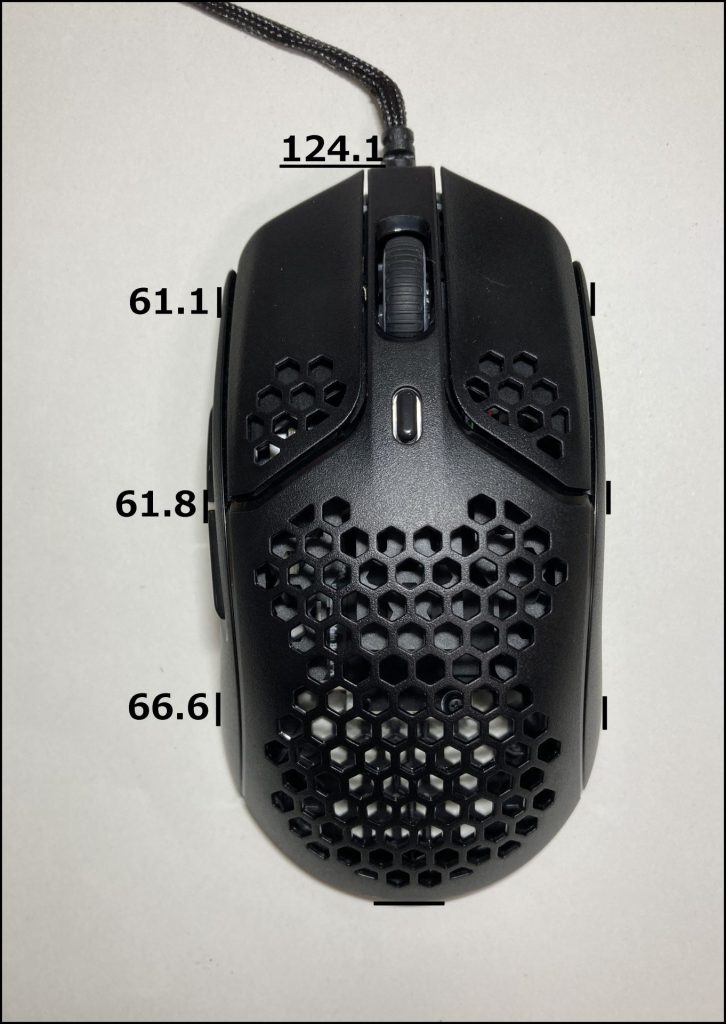

サイズ感
全長124.1 mmで中型マウスぐらい。Fk2ぽいことを考えるとサイズ感は全長より小さめに感じます。
リア
尻の幅は66.6と全長が近いFK2と比べるとやや太いです。
中央
くびれが存在せずフロントに行くほどわずかに細くなっています。センサー部分が60.4 mmと太い。
フロント
フロント部分が59.6 mmとわずかに ハ の字でほぼ幅に変化がない。
逆台形度
中央からフロントにかけて1.5 mm程度と一定で軽微な逆台形。
センサー位置
センサーは中央から2 mm程度フロントにあり重心は中央から9 mm程度フロント寄り。トップは中央から10 mm程度リア寄りです。
横


37.5 mmと低めでやや後方寄りのトップにクリック部も低め。横から見るとFKクローンかなという感じがします。梨地な感じとも相まってロゴがかっこいい。
尻からくびれ部にかけて全然細くなっていかない幅広形状。
浅く持つ部分までMBは指のガイドがあります。
前後

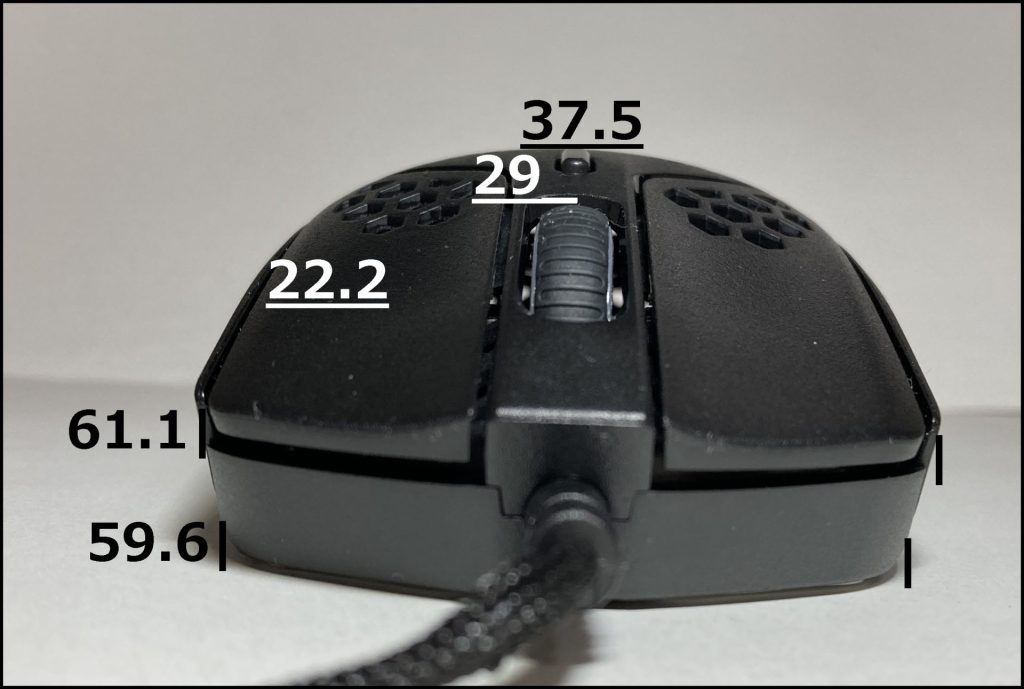
平べったい台形です。側面はやや逆台形になっています。
特徴
- L 124.1 x W 61.1-66.6 x H 37.5 mm
- ややフロントセンサで重心もフロント寄り
- なだらかでやややリア寄りなトップ
- くびれと逆台形がほぼなくフラットで太いサイド
比較
中身
分解


ピンアサイン シンプルな構造。ケーブルブッシュもネジで固定されている。
ホイールの中にLED突っ込むやつ。ライティング部分はここだけ。
トップシェルを肉抜きしなくても65 gには収まると思うのだがファッション肉抜き。
付属品

交換用のソールが付いてきてお得。
サイドとMBのグリップテープが付属する。厚さ0.7 mm程度でハニカム模様を指で感じる。グリップ性能はまあ普通。
クリック
TTC golden防塵はストローク長くて歯切れ悪くて微妙だなという印象を持っていたのですがHasteのクリック感は悪くないと思いました。
ttcgolden防塵でプリトラベルポストトラベルが大きくあるのですがクリック感が柔らかく調整されておりシンプルで単純な構造ですがこの柔らかいクリック感は好印象です。
MBの左右ブレがありちょっと気になる。
柔らかいため手前でもクリックしやすい。ストローク短くなる分手前の方が感触いいと思うこともあるかもしれない。
ホイール
TTC製のエンコーダで軽い回りとノッチ感です。
ホイールクリックはタクトスイッチで重いです。
サイドボタン
親指をべったりつけると干渉するかも。普通。
ケーブル
細くて芯は残っている疑似パラコード。
細くて軽いため扱いやすい。やや芯は残っているため柔らかさが欲しい人は取り換える感じ。
ビルドクオリティ
中身はすかすかでシンプルな構造。
軋みは見られないが乱暴に扱ったらすぐ壊れそう。MBのぶれが大きいのも懸念点。
安っぽさはあるがあまり悪い感じはしない。
センサー
追従性
3335センサー搭載で新しめでワイヤレスマウスで見る省電力なセンサーな気がするが有線マウスでの採用。
mousetesterのxcountに多数スパイクはみられるがxsumはほぼ変わらず。Zowieに比べセンサー遅延は見られず普通に使えそう。
DPIズレ
明らかにおかしかったので見てみたらDPIずれがひどい。200、300だとそれより低く、400以上だとそれより高いDPIになる。好印象な部分が多いだけにもったいない。
LOD
1 mm未満と非常に短い。
ソフトウェア
NGENUITYで設定
- DPI:200-16k(100刻み、最大5ステージ)
- 125/250/500/1000 Hz
- 6ボタンにボタン割り当てが可能。MBはRLクリックのみの割り当てが可能。
- ホイール部分にライティング設定可能
- オンボードメモリ(プロファイル1つ)
グリップ
持ち上げた感じがG-wolvesのHati-Mを思い出しました。形状が似ているとかではなく全体の重さのかかり具合というか。
つまみやつかみによく合う。幅広くしたFK2って感じ。幅が広くてフラット以外に言うことがない。
結構幅が広いので力を入れて握りこむというより軽く持つグリップがあっていそう。
コーティング
コーティングは梨地加工で触っていて気持ちいいです。美しい
防滑性能はないのでグリップテープは必須な気もする。付属しているし。
かぶせ
幅があるためかぶせやすい。ただエルゴマウスと比べても幅広くフラットで側面に力を入れづらい気がする。
つまみ
フラットな側面で尻からのくびれも急でなく浅く持ってもグリップが安定し、クリック感も柔らかいので手前でも押しやすい。浅いグリップのつまみでも使いやすいマウス。
FK2ぽいトップなので長さはあるが普通に持っても可動域は十分確保できる。
幅広なつまみ持ちが好きであればよくあっていると思う。
つかみ
普通に持ちやすい。フラットな側面が好きな人に合う。それでもやや太すぎると感じる気もする。
おわり
Pulsefire Hasteは幅広なFK2といった風で、幅広でフラットな側面が好きな人は合う。でもやっぱり広すぎないかと思える60 mmの幅を持つ薄くて平べったいマウス
安っぽさを感じられますが60 gの重量、細くて軽いケーブルや柔らかいクリック感等全体的に好印象。
懸念点としては安っぽさがある構造とTTCgolden防塵のクリック感、ずれているDPI。
コスパ帯のマウスとしては結構満足度が高い気がします。
前の記事:Gamesense MVP Wireless マウスレビュー
感想
すかすかで安っぽい印象を受けますが使っていると総合的には、いいなこれ……!となりました。かなり好印象なマウス。
クリック感は優秀とは言えないですが柔らかくかなり使いやすい。
ただDPIズレだけはなぜなのか。ほんとに中途半端で使いづらい。
値段考えればかなり推せるマウスだと思っています。
-
Gamesense MVP Wireless マウスレビュー
アメリカのゲーミングデバイスメーカーGamesenseから発売されているWMOクローンのゲーミングマウス MVP Wirelessをレビューします。
有線版も発売されています。
MVPはWMOを元に成型しているクローンですがコンセプトが異なるように感じ、全体的にコテ入れされた形状となっています。
スペック
メーカー Gamesense ツイッター Gamesense.gg 製品 MVP Wireless 有線モデル:MVP Wired 接続 無線+TypeC 形状 WMOインスパイア 長さ 123.1 mm 幅 65.9 mm 高さ 40 mm(ソール0.8 mm抜き) 重さ 75.6 g センサー 3370 LOD 1 mm設定で1 mm未満 (ソール0.8 mm) 2 mm設定で1.1 mm バッテリー 64時間(RGBオフ) スイッチ kailh GM4.0 エンコーダ F-SWITCH 11-S DPI 50-19k(50刻み) ポーリング 125/250/500/1000 Hz ソフトウェア Software Download – Gamesense 値段 $99.99+Shipping プレオーダー$89.99+12.87で購入 開封
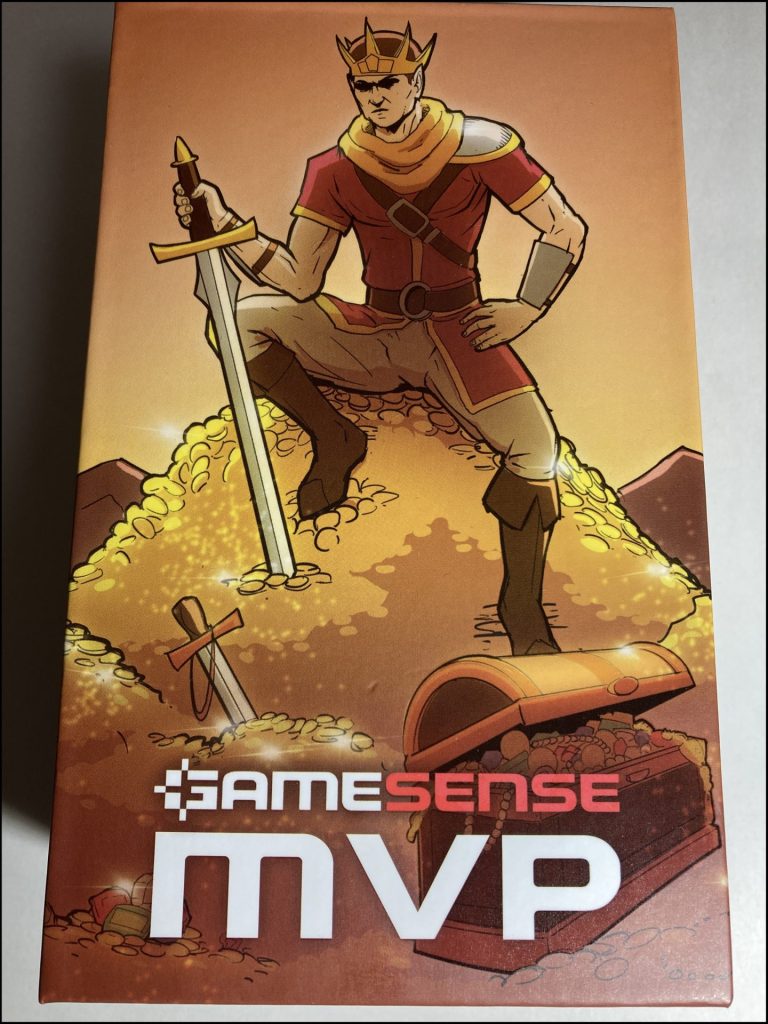

面白いデザインですね。開けたらすぐマウスなパッケージ。

本体、TypeCケーブル、替えのソール、カード。説明書はなし
TypeCなのは当然な気もしますがいいですね。写真からなんとなくわかりますがソールの淵が盛り上がっています。
形状
左右対称のひょうたん型で逆台形な形状。ソール張るとこと底面は大体同じで寸法はソール抜き。
WMOを元にした形状なのでWMOと比べながら見ていきます。
上下


上から見るとWMOぽいですが下から見ると側面がWMO……?となります。Zowie Sはもうちょいくびれがリア寄りでくびれてはいますが、くびれの仕方が見た目も持った感じもZowie Sを彷彿とさせます。
サイズ感
全長123.1 mmで中サイズ。尻がなだらかなのとくびれがあることで全長より小さめに感じます。
リア
尻の幅は65.9 mmでWMOよりもスリムでS1に近い感じがします。
中央
くびれ幅は54.9 mmでくびれが弱いWMOと比べるとかなり細めです。
くびれ部はフロント寄りで中央から10 mm程度フロントにあります。くびれ度合いは異なりますが位置はWMOと近いです。
フロント
くびれ部からフロントにかけて2.5 mm程度幅が広がっていきます。
WMOはフロントとくびれで幅がほぼ変わりませんがMVPはフロントに広がっていきます。
センサー位置
センサーは3 mm程度フロント寄りにあります。
マウスのトップは7 mm程度後方にあり中央がトップだったWMOに比べると後ろに寄っているため高さはほぼ同じですがMVPの方が尻が大きく感じます。
逆台形度
くびれ部が4.1 mmと強く逆台形です。フロント部は弱くなり1.5 mm程度の逆台形。フロントに逆台形が弱くなっていく側面。WMOは逆台形も弱いので異なる点。
横から
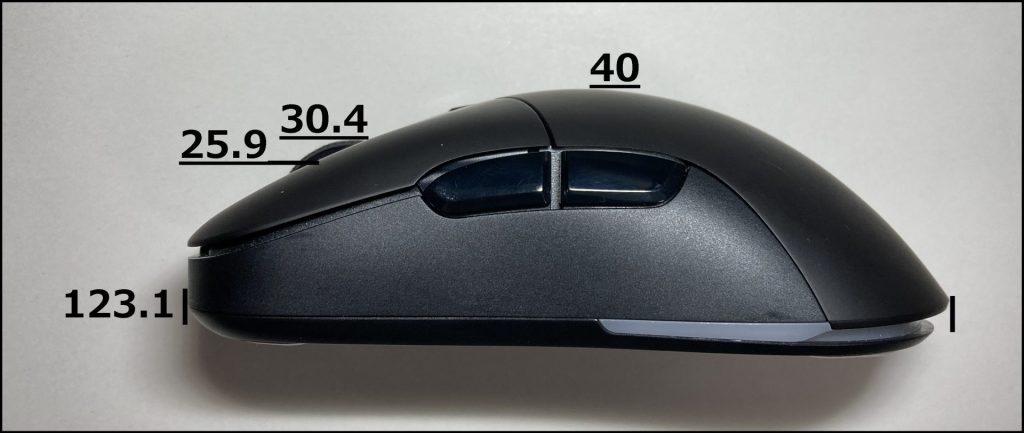
シルエットはWMOを彷彿とさせますがトップは後方に寄り、MBの高さも高くなっています。WMOを先端を持ち上げたようなシルエットとなっている。
高さ
40 mmの高さでWMOと同じぐらい。やや高さのあるマウスです。
MB
MBが25.9 mmと高い。
クリック部分がガイドがあるわけでも盛り上がっているわけでもなくXM1みたいな真っ平な形状となっている。
前後
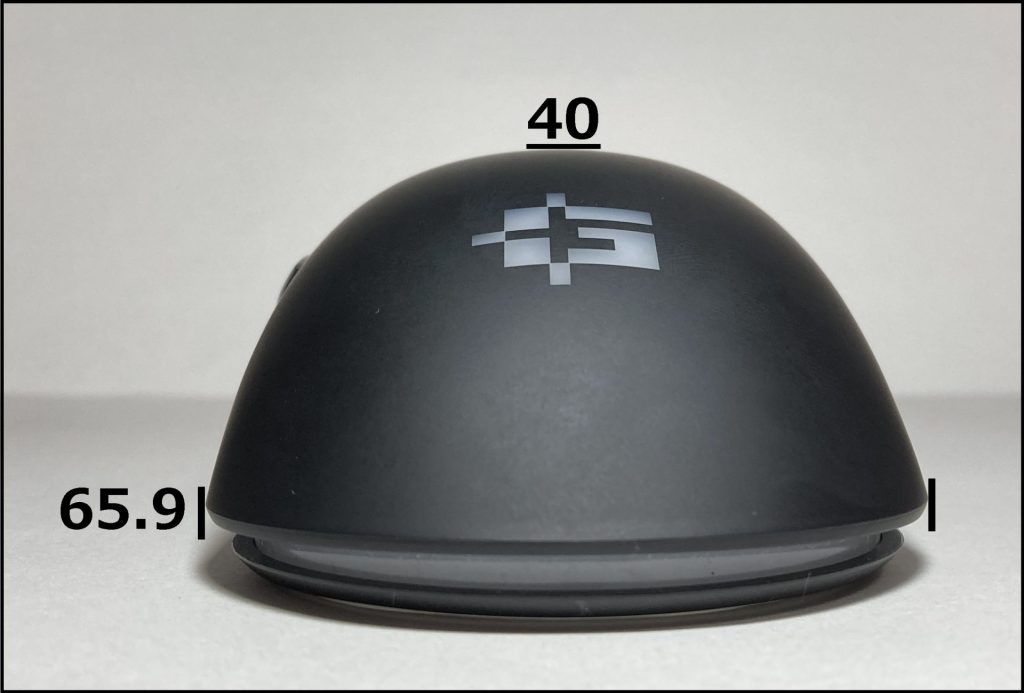

どちらかというと幅より高さがある形状。WMOをやや高くしたシルエットです。
特徴
- L 123.1 x W 54.9-65.9 x H 40 mm
- フロント寄りにくびれがあり、フロントにかけて幅が広がっていく
- くびれ部分は逆台形が強いがフロントは弱くなっていく
- ややフロント寄りのセンサー位置
- 背とMBは高めだがなだらかな尻
比較
中身
分解

後方2箇所のネジ止め。くびれ部分と前方にツメで引っ掛けてある。
トップシェルはねじを使用せず爪のみで固定されている。外しやすい。
バッテリーを載せている台は接着剤でツメがpcbに固定されていた。
レシーバーはマグネットでカチッと収納。
クリック
スイッチはKailh gm4.0。
スイッチ自体はそこまで重く感じないのだがクリック感はやや重くスイッチを交換しても重さは残りそう。
硬さを感じ、プリトラベルが気にならず連打のしやすいはっきりとしたクリック感。
重めだが歯切れよくこういうのをクリスピーな感じというのかもしれない。
MBがガイドや山でなくまったいらな形状。
ホイール
エンコーダがFSWITCHのもの。
回りがめちゃくちゃ重い。とにかく重い。重いので力を入れて回すとたまにホイールクリックしてしてしまう。FPSでバインドを振っているとスクロール中に高頻度で誤爆する。
何をするにもやりにくくストレスな気がする。
サイドボタン
大きく押しやすいのではないか。高めにあるので親指と干渉することもなさそう。
ソール
100%PTFEらしいがやや滑りを抑えたものでよくある純正ソールよりは滑り柔らかいが市販の滑りを売りにしたものよりは滑らず硬い。
淵がかなり盛り上がっているので大ソールというよりは輪っかのソールが上下に貼ってある感じ。なので角が引っかかったりはなさそうだが。
滑りは悪くなさそうだが平面でないソール。
ケーブル
XM1の疑似パラコードケーブルを少し太くしたような感じで芯が薄く結構柔らかい。
抜き差しがガチガチで硬い。
背面ボタン
電源のスライダーのつまみが奥過ぎて動かしにくい。ツメが短い人は指で電源をオンにできないと思う。
ビルドクオリティ
多少軋みが見られる。また近くによるとクリックの際すれる音がする。
写真からわずかにわかるかもしれないがトップのDPIボタンがわずかに左に傾いている。他の人のを見てもそうなので個体差ではなさそう。
センサー
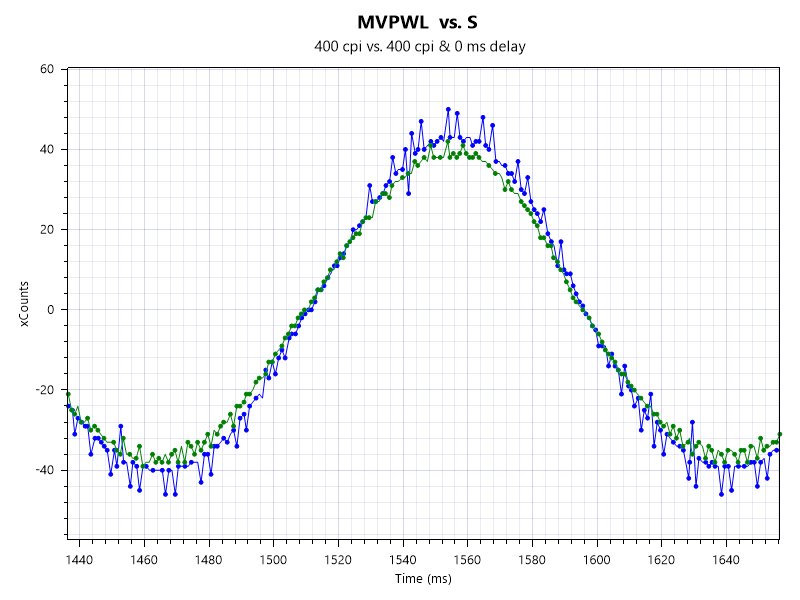
センサーの挙動に問題はない。Zowieのマウスに比べ有線では同程度であり無線接続では~1 msのセンサー遅延があった。
発売されている無線の中ではいい方ではないだろうか。有線接続には劣ってしまっているがそこそこ低遅延な部類だと思う。
LODは1 mmと2 mmで設定できるが1 mmでは1 mm未満、2 mmでは1.1 mmと短くてよい。
というか今の時点では2 mm設定でもほぼ変わらない。
ソフトウェア
背面ボタンの設定が反映されなかったりLOD2 mmに設定しても1 mm設定とほとんど変わらなかったりした。
- DPI:50-19k(50刻み、最大6ステージ)
- ポーリングレート:125/250/500/1000 Hz
- LOD:1 ms or 2 ms(ほぼ変わらない)
- 5ボタンに自由度のあるボタン割り当てが可能
- テールとロゴ部分にそれぞれライティング設定可能
- オンボードメモリ(プロファイル4つ)
- デバウンスタイム(0-30 ms)
グリップ
側面はくびれを前方に持って行ったS1と感じる。前方はS1ほど逆台形ではないがその分幅があるので似て感じる。
トップは少し高くなったWMOという感じ。
くびれ位置から形状に合わせて持つと親指や小指を前方に配置するような持ち方になり深く持つように想定されていそう。
WMOは側面のフラットさが大きな特徴だと思っていたので個人的にはグリップのタイプが異なるように思う。フラットで人を選びづらいWMOと異なり奥めの深いくびれが人を選びそうではある。
重さ
重さは75.6 gで普通ぐらい。最近だとちょっと重いぐらいだろうか。電池が浮いているのでやや重心が高めな気もする。
重心はほぼ中央で持ち上げやすい。
コーティング
コーティングはきめ細かいマットで普通にいい。手汗が目立つ。
中型マウスだがくびれが細いおかげで親指小指はグリップに遊びがありその指先で操作することができる。
つまみ
くびれに指を置くとサイズ的につまみ持ちは厳しい。浅く持つとクリック部が高いので指は置きやすいがクリックは重くなる。
尻からくびれ部にかけて逆台形が強くなっていきグリップ部分の形状変化が激しいので側面の指が安定しない気がする。
かぶせ
くびれが前方に寄っているので形状が伸ばした指に沿っている感じはする。小指を内側に入れ込むのに違和感がなければ指にフィット感は得られる。
幅より高さが目立つ形状なので重心が高くなりグリップが不安定に感じる。
つかみ
つかみ持ちに合っている。WMOはフラットな側面なので同じ持ち方もできるが持った感じがかなり異なる。
前方に寄っているくびれに指を合わせるのが合い、合わせるとやや指全体を伸ばし気味でグリップすることになる。
おわり
MVP WirelessはまんまのWMOクローンだと思っていたのでくびれがつよく印象がかなり異なり驚きました。
強いくびれが前方にあり逆台形も強く、フロント部は幅が広がっていき逆台形は弱い側面。WMOと似たなだらかな尻をしていますがTOPはより後方に寄っておりMBの高さは高くなっています。
サイズ感は中型で、元になったWMOより尻が後方に寄っていることからやや大きく感じます。小型マウスと比べると手の中に収まる感じがなく中型マウスの存在感があります。
無線接続は有線接続と比べセンサー遅延が1 msちょい程度とわりと低遅延。優秀ではないがまあ悪くもないので気になる人は有線接続の方がいいかもしれない。
懸念点は背面ボタンのアクセスやソールの品質、重すぎるホイールだが初期ロットなので背面ボタンあたりは改善するかもしれない。クリック感はやや重いのと硬めでシェルが擦れる。
1万程度で高くはない穴なしワイヤレスマウスで形状が好みに合えば全体的に悪くないと思う。良マウスだと思うがところどころ不満点もあり手放しで褒めることができない。
前の記事:SteelSeries Rival3 マウスレビュー
次の記事:HyperX Pulsefire Haste マウスレビュー
感想
WMOのフラットなサイドとなだらかな尻が好きでMVPにはWMOコピー形状を期待していたのもあってツイッターで形状違うよ!って発表されたときは少し拍子抜けだった。WMOを一番望んではいましたがこれはこれで悪くはない気がします。
メインマウスとして使用するならホイールエンコーダの交換は必須かなあ。
硬いんだけどこのパキパキしたクリック感は慣れるとくせになるかもしれない。
中型マウスだがそこまで大きく感じないので扱いやすさはある。WMOのなだらかな尻とくびれによる細くなったサイドのおかげかも。
電池がべた付けじゃないからか少し重心が高めに感じるのが少し気になる。
クリックすると擦れる音が聞こえるのも気になる。
-
SteelSeries Rival 3 & Aerox3 Wireless マウスレビュー
SteelSeriesの左右対称小型マウス Rival3 と awrox3 を紹介します。
rival100/110 の後継として発売されたモデルです。廉価モデルのrival3と無線モデルのAerox3 wirelessです
スペック
メーカー SteelSeries 製品 Rival3 aerox3 wireless 形状 左右対称 長さ 120.2 mm 幅 67.1 mm 高さ 37.4 mm(ソール0.8 mm抜き) 重さ 81 g 670g スイッチ SSロゴスイッチ60M耐久 ttc 80M センサー TrueMove Core true move air 速度 300 IPS / 35 G DPI 200-8500(100刻み) ポーリング Hz 125/250/500/1000 LOD 2 mm以上(純正ソール0.8 mm) ソフトウェア SteelSeries Engine Software 形状
ソールを貼るところは0.3 mmの凹。そこからの高さを測りました。
全長が120.2 mmと短い小型マウスです。
上下


リア
尻の幅67.1 mmと小型マウスにしては広め。
Sensei譲りで尻の長さが長めな気がします。
中央
中央から12 mm程度前方が最もくびれており幅56.2 mmあります。
Steelらしく尻からセンサあたりにかけてキュッと細くなっています。
フロント
中央あたりからフロントにかけてあまり幅は変化しないくびれは弱い形状でまっすぐです。
逆台形度
逆台形の度合いはくびれ部が3.9 mmと大きく、フロント部は1.3 mmと先端にかけて弱くなっていきます。
フロントは逆台形が弱い。
センサー位置
中央から7 mm程度後方にセンサーがあるリアセンサ。小型マウスなのでよりリアセンサに感じます。浅くつまみ持ちしてもフロントセンサにならない 。
中央から11 mm程度後方にマウスのトップがあります。
横
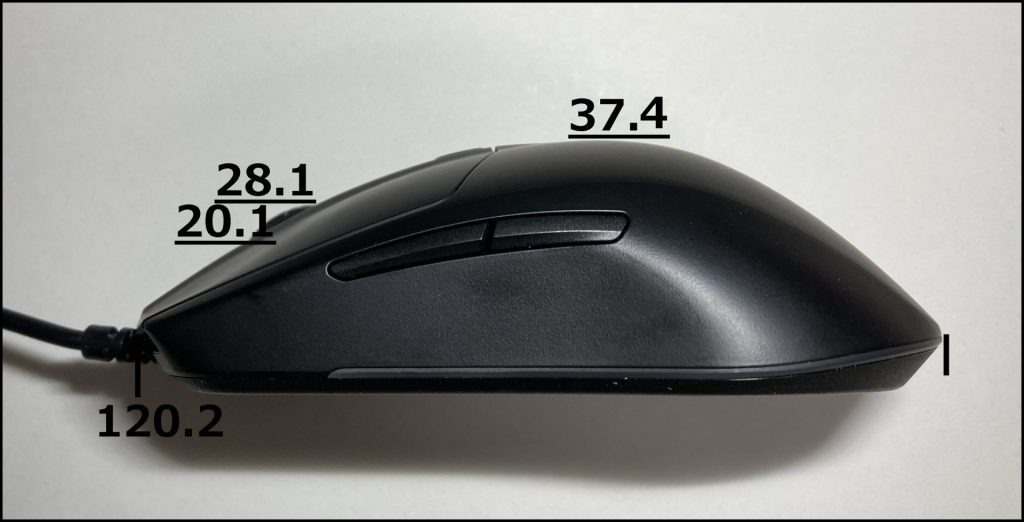

トップ
37.4 mmと全長に対し普通程度の高さ。
TOPは後方に寄っています。
尻はなだらかというか曲線的でなく、ほぼまっすぐ斜めに落ちていく形状です。そのためTOPが一番膨らんでおり手のひらに当たったときに主張が強いのはTOP付近となります。
MB
クリック部は20.2 mmと低く、MBはくぼんでおり指のガイドがあります。浅い位置だとガイドがなくMBが膨らんでいるので反面クリック部が高い印象を受けます。
前後

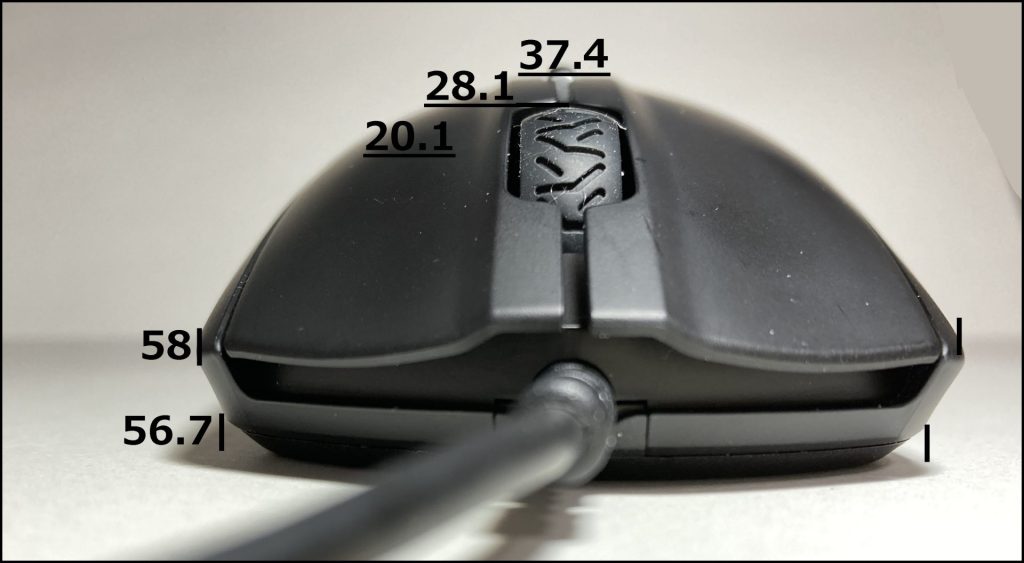
丸っこいですがやや台形ぽくカクっとしてます。
クリック部から低くなっていっているのがわかります。
特徴
- L 120.2 x W 56.2-67.1 x H 37.4 mm
- リアセンサー
- 尻からキュッとくびれていき、中央からフロントにかけてあまり幅の変わらないサイド
- 中央が最も逆台形が強くフロントにかけて弱くなっていく
- 直線的なシルエットの尻
比較
aerox3










中身
分解


ピンアサイン MBがとれるだけのシンプルな構造でいいですね。ライティング用の半透明パーツだけで6 gもあるのでライティングなしにすればもっと軽くできたのでないかと思う。
ケーブル
ゴムケーブルはかなり柔らかくてこだわりがなければ結構使えるのではないかと思う。
ケーブルコネクタだが一般的なPHのやつでなくたまに見かける小さいタイプ。普通のパラコードケーブルをそのままつけることはできない。
クリック
スイッチはSSロゴのモノですがZippyのスイッチらしいです。耐久値や見た目が同じ。
ハッキリとしたクリック感ですがプリトラベルも少しあり、特徴には欠けますが全体的にうまくまとまっている印象のスイッチです。
セパレートのMB採用ですがシェルのぶれが大きくプリトラベルが大きく指に力が入る印象があります。歯切れも悪いです。
ちょっと連打がしにくいかも。クリック感は値段相応というかよくない。
ホイール
ホイールはALPSのエンコーダでゴロゴロとノッチ感があり普通。静穏性に優れています。ホイールの軸とボトムシェルの支持部に潤滑剤が塗ってあります。振るとわずかにコトコト鳴ります。
サイドボタン
サイドボタンは細長いものが左側に2つ。指の腹で押す人は押しにくそうで爪で押し込む人は押しやすそうです。
ビルドクオリティ
シェルの剛性はありますがMBのクオリティが低くホイールはちょっと鳴ります。ビルドクオリティはそこそこ。
ソール
純正ソールは角が立っておらず引っかかり無くよいのですが上のソールは中心部が、下のソールは端部が盛り上がっています。
センサー
性能
廉価センサということですが3360や3389と比較してみると多少差はみられるものの普通に遊んでいてトラッキングには不満が出る差はないかなと思う。ので性能的なところよりかはTrueMoveCoreの使用感が合うかどうかな気がします。
思い切り振って160IPS程度なのでスペック上は300IPSで性能は足りています。
LODは2 mmと長いです。ソール厚の差によるDPIズレが大きかったので重ね張りはお勧めできず読み取り精度に影響を及ぼしそうです。
センサー遅延はS2と比べて特に見られません。
相性問題
最大速度加速度というよりマウスパッドとの相性がこの廉価センサーだと出やすいかなと思いました。
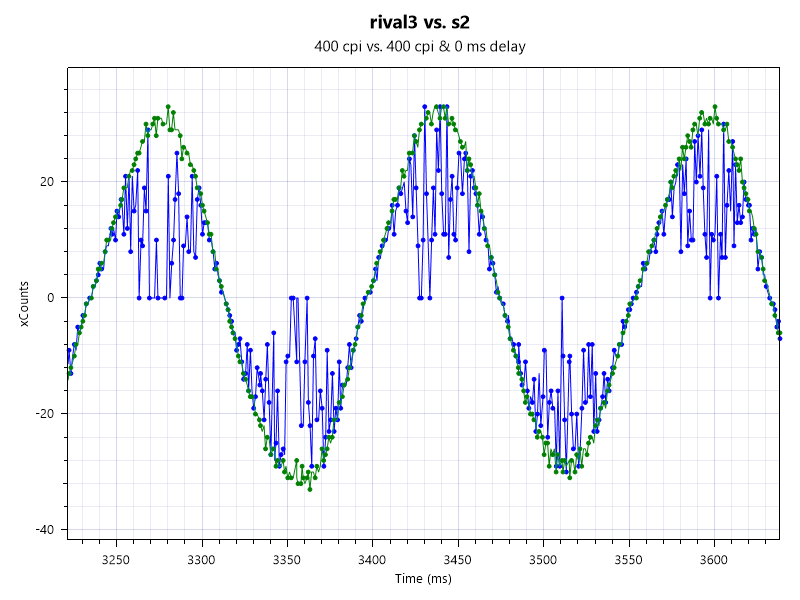
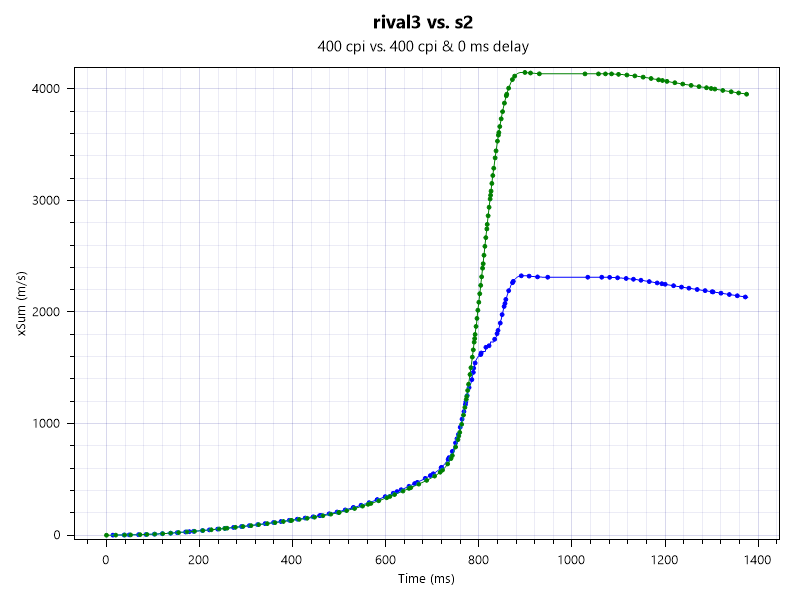
手元のハードパッドThunde XでMouseTesterで波形を取ってみたところ布パッドと比べかなり乱れていました。他のマウスであまり相性が悪いものはなかったのですが。
青がRival3、緑がS2で左がx count、右がx sumです。いろいろ試すと他にも相性悪いマウスパッドがありそうです。
ソフトウェア
ソフトウェアではDPI、ポーリングレート、キー割り当て、ライティングだけでなくマウス加速、アングルスナップの設定も行うことができて面白いですね。
グリップ
マットな表面で安価な印象というかまんまABSな質感。滑るわけでもないですが滑りにくくもないです。
重心はほぼ中央です。
浅めに持つのと深めに持つのとで印象が大きく変わってきそうです。
尻がほぼ直線な形状なので手のひら全体がマウスに密着することなく手のひらに余裕ができます。
メインスイッチが適度にプリトラベルがあり硬さもあるので指を寝かせるグリップも指を立てるグリップもどちらも合っているなと感じます。
つまみ
全長が短いことや尻が後ろに膨らんでいないことから可動域が確保しやすく、つまみ持ちがしやすいです。
MBのガイドに指を置くとクリック部を低くできますがやや指の可動域が確保しにくくなります。浅くつまみ持ちするとクリック部が高くなりまた違ったグリップ感となります。
動かしやすいのですがMBのガイド付近の高低差が少し違和感を与える気がする。
かぶせ
全長は短いですがかぶせライクな持ち方もできます。
指先をMBのガイドに任せ包み込むように持つとフィット感を得られます。深めに持つとトップあたりが手のひらに食い込んでくるので好みが分かれそうです。
フロント部にかけて幅が広がっていかないので小指も側面に配置させやすいです。
つかみ
つかみ持ちも合っています。
側面が割とまっすぐなので持ち方の自由度がありますがこちらも深くグリップするとTOPあたりが手のひらに主張してくるのでここの好みかなと思います。
おわり
センサーは性能を抑えたもので相性の悪いマウスパッドで使用しなければハニカムマウス苦手な人がAerox3 Wirelessの代わりの選択肢とすることができるようなできないような。クリック感が悪いがaeroxもまあ悪い。
安価な4000円の廉価ゲーミングマウスとして持ちやすい形状でセンサー性能も悪くなくいいのではないかなと思います。コスパマウスとしては十分お勧めできます。
aerox3はセンサー遅延もひどく何がいいのかわからんかった
側面は割とフラットで少し太めな設計で汎用性の高い形状ですが、直線的な尻の形状や急に低くなるMBのガイド、リアセンサ等が特徴といえる小型マウスです。この特徴が合えばどの持ち方もできて面白い形状だなと思います。
前の記事:DreamMachines DM1FPS マウスレビュー
次の記事:Gamesense MVP Wireless マウスレビュー





























![[自作マウス]op1 8k v2 基板採寸](https://tsuiha.com/wp-content/uploads/2025/12/image-12.png)

![[BF6]視野角と感度の設定について](https://tsuiha.com/wp-content/uploads/2025/10/image-36-3.jpg)
![[自キ]KS-33B Gateron LowProfile 3.0スイッチに希望はあるのか](https://tsuiha.com/wp-content/uploads/2025/09/IMG_3528.jpg)
![[自キ]チルトテントアルミケースな左手デバイス作る③修正](https://tsuiha.com/wp-content/uploads/2025/09/image-2.png)
![[自キ]チルトテントアルミケースな左手デバイス作る②ケース](https://tsuiha.com/wp-content/uploads/2025/08/image-26.jpg)
![[自キ]チルトテントアルミケースな左手デバイス作る①基板](https://tsuiha.com/wp-content/uploads/2025/08/image-24.jpg)


![[自キ]遊舎工房のレーザー加工サービス利用してみた](https://tsuiha.com/wp-content/uploads/2025/08/image-5-1.jpg)


![[自キ]磁気キーボードを作りたい。6週目](https://tsuiha.com/wp-content/uploads/2025/07/image-2.jpg)

![[自キ]磁気キーボードを作りたい。5週目](https://tsuiha.com/wp-content/uploads/2025/06/image-27.jpg)

![[自キ]磁気キーボードを作りたい。3週目](https://tsuiha.com/wp-content/uploads/2025/05/image-15-1.jpg)
![[自キ]磁気キーボードを作りたい。2週目](https://tsuiha.com/wp-content/uploads/2025/05/image-9.jpg)
![[自キ]磁気キーボードを作りたい。1週目](https://tsuiha.com/wp-content/uploads/2025/04/image-25-1.jpg)
![[自キ]50%オーソリニアのキーボード作った OSPREY59O](https://tsuiha.com/wp-content/uploads/2025/03/IMG_2343.jpg)






![[自作マウス]haste2基板を3Dモデルに起こした](https://tsuiha.com/wp-content/uploads/2025/01/image-10.jpg)

![[デスク]VESA拡張してモニターを増設した](https://tsuiha.com/wp-content/uploads/2025/01/IMG_2567.jpg)
![[デスク]充電ケーブルを天板裏に移動してすっきりした](https://tsuiha.com/wp-content/uploads/2025/01/IMG_2565.jpg)

![[自作マウス]マウスシェルモデリング その2](https://tsuiha.com/wp-content/uploads/2024/11/IMG_2288.jpg)

![[イヤホン]moondrop 水月雨 KadenzとKatoの雑話](https://tsuiha.com/wp-content/uploads/2024/11/IMG_2385.jpg)

![[オーディオ]ジェネリックER-4B化モジュールを作る②](https://tsuiha.com/wp-content/uploads/2024/08/er4switch1.jpg)
